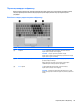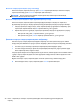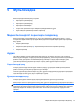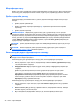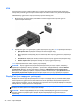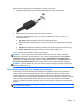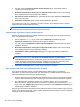User Guide - Windows 8
Table Of Contents
- Қош келдіңіз
- Компьютермен танысу
- Желіге қосылу
- Пернетақта, сенсорлы тақтаның қимылдары және меңзегіш құрылғылар арқылы шарлау
- Мультимедиа
- Қуатты басқару
- Компьютерді өшіру
- Қуат параметрлерін орнату
- Қуатты үнемдеу күйлерін пайдалану
- Батарея қуатын пайдалану
- Батарея туралы қосымша ақпарат табу
- Батареяны тексеру бағдарламасын пайдалану
- Қалған батарея зарядын көрсету
- Батареяның зарядсыздану уақытын ұлғайту
- Төмен батарея деңгейлерін басқару
- Батареяны салу және шығарып алу
- Батарея қуатын үнемдеу
- Пайдаланушы ауыстыратын батареяны сақтау (тек таңдаулы үлгілерде)
- Пайдаланушы ауыстыратын батареяны қоқысқа тастау (тек таңдаулы үлгілерде)
- Пайдаланушы ауыстыратын батареяны ауыстыру (тек таңдаулы үлгілерде)
- Сыртқы айнымалы ток қуаты көзін пайдалану
- Сыртқы карталар мен құрылғылар
- Медиа картаны оқу құрылғысының карталарын пайдалану (тек таңдаулы үлгілерде)
- ExpressCards картасын пайдалану (тек таңдаулы үлгілерде)
- Смарт-карталарды пайдалану (тек таңдаулы үлгілерде)
- USB құрылғысын пайдалану
- 1394 құрылғыларын пайдалану (тек таңдаулы үлгілерде)
- eSATA құрылғысын пайдалану (тек таңдаулы үлгілерде)
- Қосымша сыртқы құрылғыларды пайдалану
- Дискілер
- Дискілерді ұстау
- Қатты дискілерді пайдалану
- Оптикалық дискілерді пайдалану (тек таңдаулы үлгілерде)
- RAID құрылғысын пайдалану (тек таңдаулы үлгілерде)
- Қауіпсіздік
- Компьютерді қорғау
- Құпия сөздерді пайдалану
- Вирусқа қарсы бағдарламаны пайдалану
- Желіаралық қалқан бағдарламасын пайдалану
- Қорғаныс жүйесінің маңызды жаңартуларын орнату
- HP ProtectTools Security Manager бағдарламалық құралын пайдалану (тек таңдаулы үлгілерде)
- Қосымша қауіпсіздік кабелін орнату
- Саусақ ізін оқу құрылғысын қолдану (тек таңдаулы модельдерде)
- Күтім
- Сақтық көшірме жасау және қалпына келтіру
- Ақпараттың сақтық көшірмесін жасау
- Жүйені қалпына келтіруді жүзеге асыру
- Windows қалпына келтіру құралдарын пайдалану
- f11 қалпына келтіру құралдарын пайдалану
- Windows 8 амалдық жүйесінің дискісін (бөлек сатылады) пайдалану
- Windows жүйесінің қалпына келтіру мүмкіндігін тез әрі оңай қалпына келтіру үшін пайдалану
- Барлығын жою және Windows жүйесін қайта орнату
- HP Software Setup утилитасын пайдалану
- Computer Setup (BIOS) және Advanced System Diagnostics
- Қолдау
- Техникалық сипаттамасы
- Компьютерді сапарға алып шығу
- Ақаулықтарды жою
- Ақаулықтарды жою көздері
- Мәселелерді шешу
- Компьютер қосылмайды
- Компьютердің экраны бос
- Бағдарламалық құрал дұрыс жұмыс істемей тұр
- Компьютер қосулы, бірақ жауап бермейді
- Компьютер әдеттен тыс қызып кетеді
- Сыртқы құрылғы жұмыс істемейді
- Сымсыз желі байланысы жұмыс істемейді
- Оптикалық диск салғыш ықшам диск немесе DVD дискісін шығару үшін ашылмайды
- Компьютер ықшам дискіні, DVD немесе BD дискісін анықтамайды
- Диск ойнатылмайды
- Фильм сыртқы дисплейде көрінбейді
- Дискіні көшіру үрдісі басталған жоқ немесе аяқталмас бұрын тоқтатылды
- Электростатикалық разряд
- Индекс
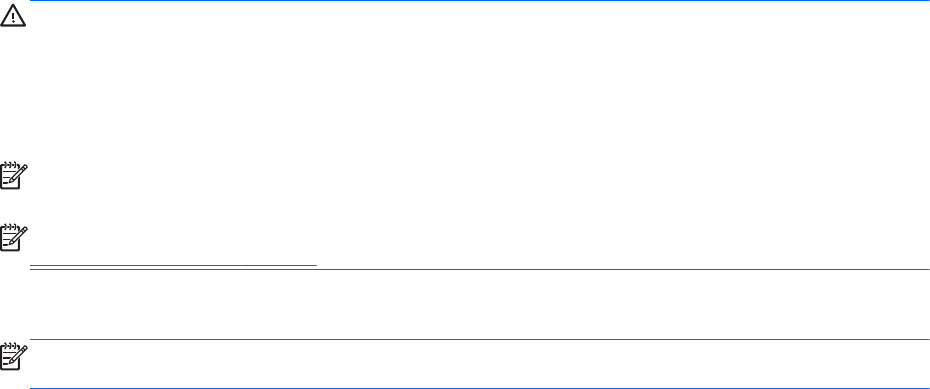
Микрофонды қосу
Дыбыс жазу үшін, микрофонды компьютердің микрофон ұясына қосыңыз. Жазу кезінде жақсы
нəтиже алу үшін, микрофонға тікелей сөйлеп, артқы шу жоқ параметрде дыбысты жазыңыз.
Дыбыс деңгейін реттеу
Компьютеріңіздің үлгісіне байланысты, дыбыс деңгеін мыналарды пайдаланып реттеуге
болады:
● Дыбыс деңгейі түймешіктері
●
Дыбыс деңгейінің пернелері тіркесімдері (fn пернесімен бірге басылатын арнайы
пернелер)
● Дыбыс деңгейі пернелері
АБАЙ БОЛЫҢЫЗ! Жарақаттану қаупін азайту үшін, құлақаспаптар, тығын тəріздес
құлақаспап немесе гарнитураны киер алдында, дыбыс деңгейін реттеңіз. Қосымша қауіпсіздік
ақпаратын Заңдық, қауіпсіздік жəне экологиялық ескертпелерден қараңыз. Нұсқаулыққа қол
жеткізу үшін бастау экранында HP Support Assistant (НР қолдау көмекшісі) бағдарламасын
таңдап, Мой компьютер (Компьютерім) пəрменін, одан кейін User guides (Пайдаланушы
нұсқаулықтары) пəрмендерін таңдаңыз.
ЕСКЕРІМ: дыбыс деңгейін амалдық жүйе жəне кейбір бағдарламалар арқылы да реттеуге
болады.
ЕСКЕРІМ: Компьютеріңіздегі дыбыс деңгейін басқару құралдары туралы ақпаратты
Компьютермен танысу 4-бетте бөлімінен қараңыз.
Компьютердің аудио функцияларын тексеру
ЕСКЕРІМ: Жазу кезінде жақсы нəтижеге қол жеткізу үшін, микрофонға тікелей сөйлеп, дыбыс
жазуды тыныш жерде орындаңыз.
Компьютердің аудио функцияларын тексеру үшін, мына қадамдарды орындаңыз:
1. Бастау экранына п əрпін жазып, бағдарламалар тізімінен Панель управления (Басқару
тақтасы) белгішесін таңдаңыз.
2. Оборудование и звук (Аппараттық құрал жəне дыбыс) > Звук (Дыбыс) параметрін
таңдаңыз.
Дыбысты үндеткіштер немесе қосылған құлақаспаптар арқылы естуіңіз қажет.
Звук (Дыбыс) терезесі ашылғанда, Звуки (Дыбыстар) қойындысын басыңыз.
Программные события
(Бағдарламалар оқиғалары) параметрінен дыбыс сигналы
немесе ескерту дыбысы сияқты кез-келген дыбыс оқиғасын таңдаңыз, одан кейін
Проверка (Сынау) түймешігін басыңыз.
Компьютердің жазу функцияларын тексеру үшін, мына қадамдарды орындаңыз:
1. Бастау экранына з əрпін жазыңыз, одан кейін Запись звука (Дыбыс жазу) пəрменін
таңдаңыз.
2. Начать запись (Жазуды бастау) түймешігін басып, микрофонмен сөйлеңіз. Файлды
Windows жұмыс
үстеліне сақтаңыз.
3. Мультимедиалық бағдарламаны ашыңыз да, жазылған файлды ойнатыңыз.
42 Бап 5 Мультимедиа